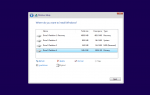Содержание
Гаджет CPU Meter — это мой любимый гаджет системных утилит для Windows 7. Он легко читается, быстро реагирует и не усложняется сотней и одной опцией.
Этот гаджет Windows отображает состояние двух основных системных ресурсов, которые вы можете отслеживать на своем компьютере: ваш процессор и использование памяти.
Если вы ищете простой и привлекательный гаджет для отслеживания этих основных системных ресурсов, добавьте гаджет CPU Meter на рабочий стол.
Гаджет CPU Meter доступен для Windows Vista в дополнение к Windows 7.
Краткое описание измерителя ЦП
- Гаджет CPU Meter обеспечивает оперативное считывание использования процессора и памяти
- Минимальная конфигурация делает его несложным гаджетом — как за, так и против
- Вы можете изменить размер гаджета между маленьким и большим
- Уровень непрозрачности гаджета можно регулировать в любом месте от 100 процентов (полностью видно) до 20 процентов.
- Гаджет можно настроить так, чтобы он всегда был поверх других окон, чтобы он всегда был на виду.
- CPU Meter включен по умолчанию в любую установку Windows 7 или Windows Vista
- Использование ЦП находится в нижней части гаджета, поэтому монитор памяти находится в верхней части
Плюсы и минусы
Название этого гаджета подразумевает его функциональность, и это не разочаровывает.
Pros:
- Включено по умолчанию в Windows 7 и Windows Vista
- Очень привлекательный дисплей
- Прост в использовании
- Очень маленькая занимаемая площадь (не требует много ОЗУ или ЦП для запуска)
Cons:
- Поддерживает только один процессор
- Никаких расширенных настроек вообще
Как установить гаджет Meter CPU
Чтобы установить гаджет CPU Meter на свой компьютер, достаточно просто перетащить его из галереи гаджетов.
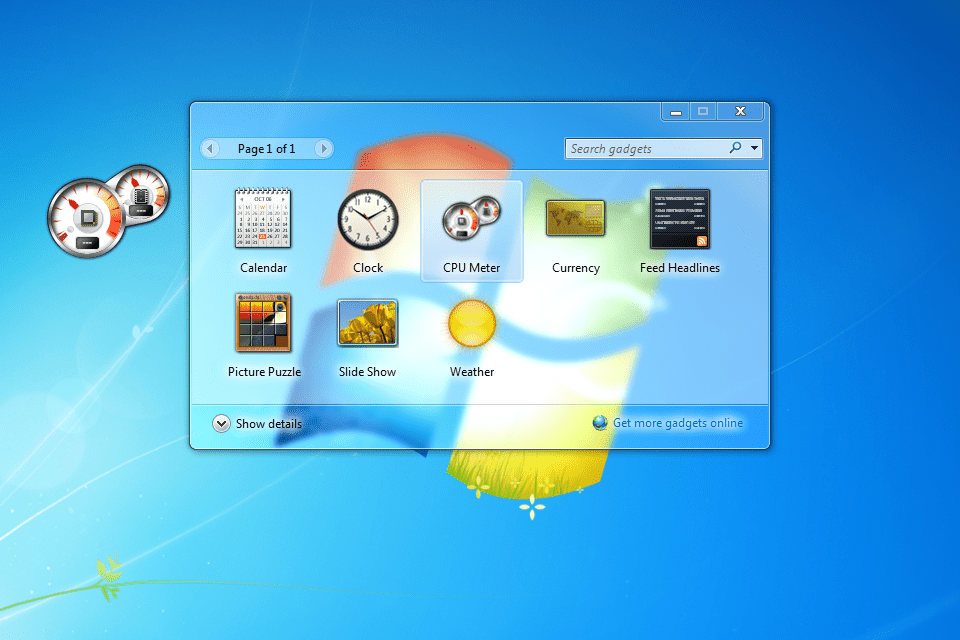
- Щелкните правой кнопкой мыши в любом месте на рабочем столе.
- В Windows Vista щелкните правой кнопкой мыши Боковая панель. Если вы не видите боковую панель, найдите ее значок в области уведомлений по часам, щелкните ее правой кнопкой мыши, а затем нажмите открыто.
- Нажмите приспособление.
- Если вы используете Windows Vista, нажмите Добавить гаджеты … вместо.
- Тянуть CPU Meter на рабочий стол.
- Другой вариант — щелкнуть правой кнопкой мыши приспособление и нажмите Добавлять.
Переустановите CPU Meter, если он был удален
Если CPU Meter больше нет на рабочем столе, и вы хотите, чтобы он был, просто следуйте инструкциям выше. Однако если вы не видите гаджет, указанный в Галерее гаджетов, то по какой-то причине он был удален.
Microsoft больше не поддерживает гаджеты, поэтому вы не можете загрузить CPU Meter с веб-сайта Microsoft. Однако в Windows есть встроенная возможность восстановления ранее удаленных гаджетов.
Хотя Microsoft больше не размещает загрузки гаджетов, вы можете получить гаджеты мониторинга ЦП из других мест, таких как Win7Gadgets.
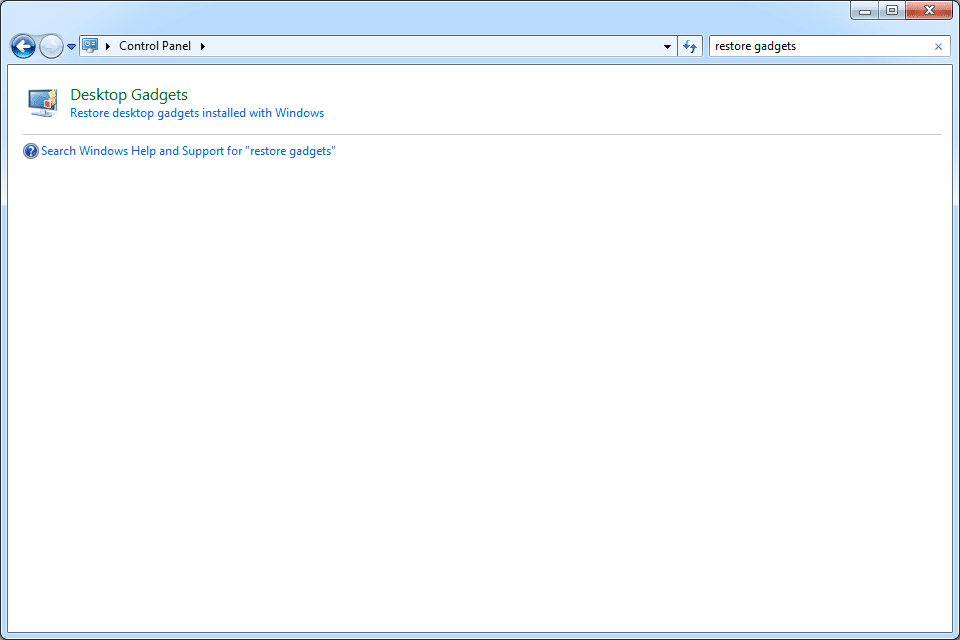
Восстановление гаджетов на рабочем столе Windows 7.
После выполнения этих действий будут переустановлены все гаджеты по умолчанию, поставляемые с Windows, но не будут удалены сторонние гаджеты, которые вы установили самостоятельно.
Windows 7:
- Откройте панель управления из меню «Пуск».
- Ищи восстановить гаджет.
- Нажмите Восстановление настольных гаджетов, установленных с Windows.
Виндоус виста:
- Откройте панель управления через меню «Пуск».
- Ищи боковая панель.
- открыто Свойства боковой панели Windows.
- Нажмите Восстановление гаджетов, установленных с Windows.
Дополнительная информация о гаджете Meter CPU
Гаджет CPU Meter — отличный выбор по совершенно очевидным причинам — он работает хорошо, выглядит хорошо, и по умолчанию включен в Windows 7 и Windows Vista. Это единственный гаджет системной утилиты, включенный в Windows, поэтому неудивительно, что он отслеживает использование процессора и памяти.
Вы бы использовали CPU Meter, если хотите следить за использованием вашего CPU и RAM. Гаджет ценен тем, что в режиме реального времени показывает, использует ли программа, которую вы только что открыли или используете прямо сейчас, много памяти и / или мощности процессора.
Этот гаджет позволяет вам не открывать диспетчер задач только для проверки системных ресурсов, когда ваш компьютер работает медленно. Просто посмотрите на гаджет CPU Meter на рабочем столе, чтобы увидеть эти две характеристики.
По общему признанию, даже забавно просто наблюдать, как циферблаты поднимаются и опускаются, но это также удовлетворяет немного компьютерного гика во всех нас.
Если вы хотите удалить гаджет CPU Meter из Windows 7 или Windows Vista, щелкните правой кнопкой мыши гаджет на рабочем столе или на боковой панели и выберите Закрыть гаджет. Помните, что это не удаляет гаджет из галереи гаджетов, а просто закрывает его. Повторное открытие Измерителя ЦП так же просто, как и шаги установки, описанные выше.